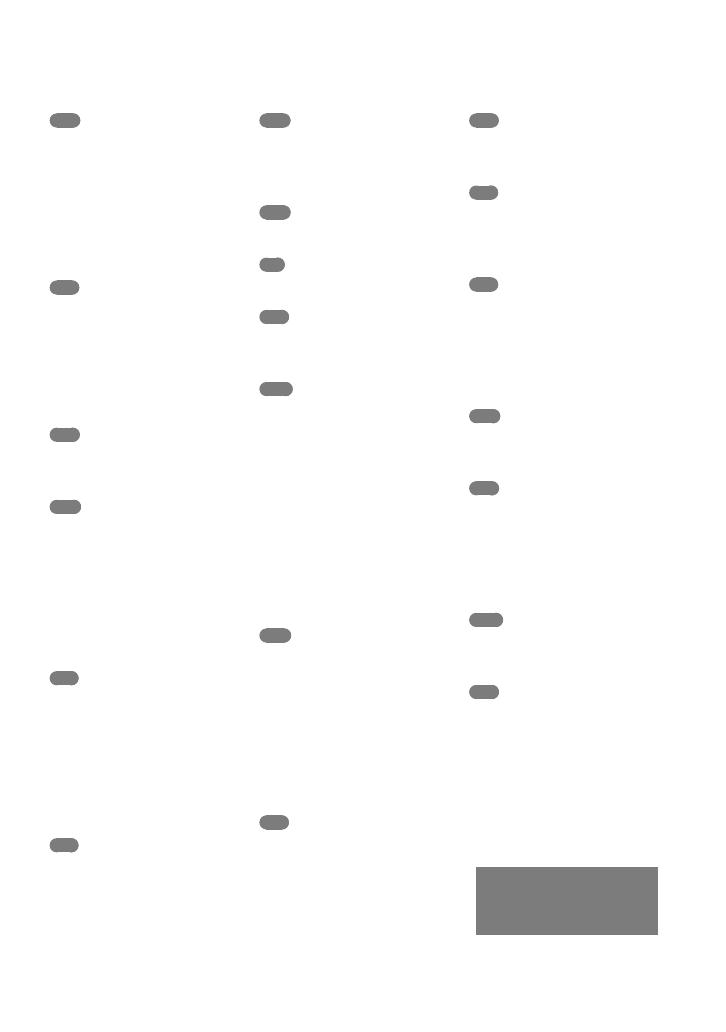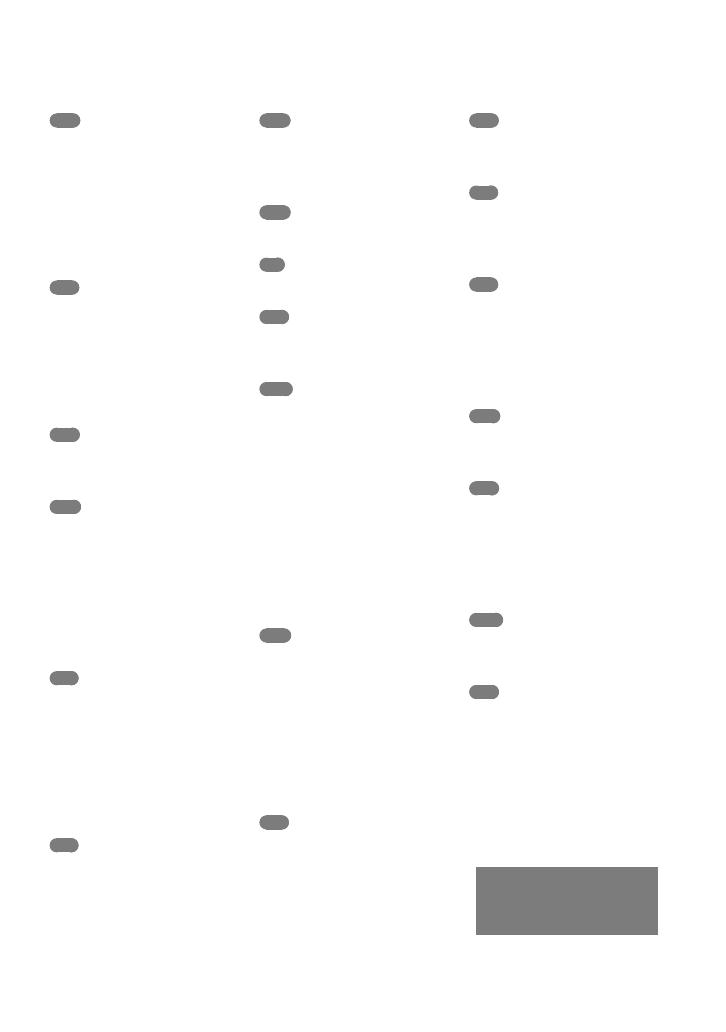
74
NL
U kunt de menulijsten
terugvinden op pagina's
55 tot 58.
Index
G
GEGEVENSCODE .....................15
Geheugenkaart ............................17
GPS ...............................................23
H
"Handycam"-handboek ..............59
I
Installeren ....................................33
K
KLOK INSTEL. ...........................14
Kopiëren ......................................18
M
Macintosh ....................................33
MEDIA-INSTELL.......................16
MEDIA BEHEREN ....................16
"Memory Stick" ...........................17
"Memory Stick PRO-HG
Duo" .............................................17
"Memory Stick PRO Duo" .........17
Menu's ....................................52, 55
Miniatuurafbeelding ..................30
MIJN MENU ...............................53
MIJN MENU INST.....................53
O
Onderdelen en
bedieningselementen .................71
Onderhoud ..................................63
One Touch Disc Burn ................38
Opname- en speelduur ..............67
Opnamemedia ............................16
Opnemen .....................................19
OPTION MENU ........................54
P
PMB (Picture Motion
Browser) .................................32, 35
PMB Help ....................................35
Problemen oplossen ...................60
R
Reparatie ......................................60
RESET ..........................................72
S
Software .......................................33
Statief ............................................73
Stopcontact ..................................11
T
TAALINSTELL. ..........................15
Technische gegevens ..................65
Toestel ingeschakeld ...................14
TV .................................................27
TV-AANSLUITGIDS.................27
U
USB-kabel ..............................46, 49
USB-AANSLTING ...............39, 49
V
VERWIJDEREN .........................30
VISUAL INDEX .........................24
Volledig opgeladen .....................11
Volume .........................................26
Voorzorgsmaatregelen ...............63
W
Waarschuwingen ........................61
Windows ......................................32
Z
Zelfdiagnose ................................61
A
A/V-verbindingskabel ..........28, 50
Aanduidingen op het scherm....70
Accu ..............................................11
Accu opladen in het
buitenland ....................................13
Afspelen .......................................24
AVCHD........................................36
B
Bedieningsprocedure ...................8
Beelden opslaan op externe
media ............................................43
Beeldkwaliteit ..............................55
Bijgeleverde accessoires ...............4
Blu-ray disc ..................................41
C
Computer.....................................32
Computersysteem .......................32
D
DATUM/TIJD .............................15
Datum en tijd instellen ..............14
De accu opladen .........................11
De stroom inschakelen ..............14
Disc recorder ...............................50
DVDirect Express .......................46
DVD writer............................46, 49
E
Een AVCHD disc afspelen ........40
Een AVCHD disc maken ...........40
Een disc kopiëren .......................42
Een disc maken .....................36, 45
Een disc met standaard
beeldkwaliteit (STD) maken .....41
Externe media .............................43
F
FILMMEDIA INST. ...................16
Films .......................................20, 25
Films bewerken ...........................42
Foto's ......................................22, 26
Foto's vastleggen in een film .....42
FOTOMEDIA INST. ..................16